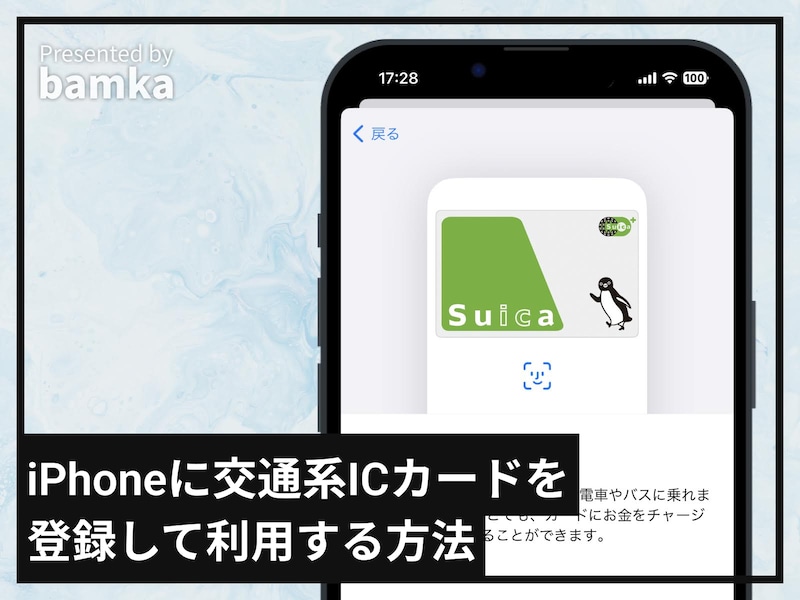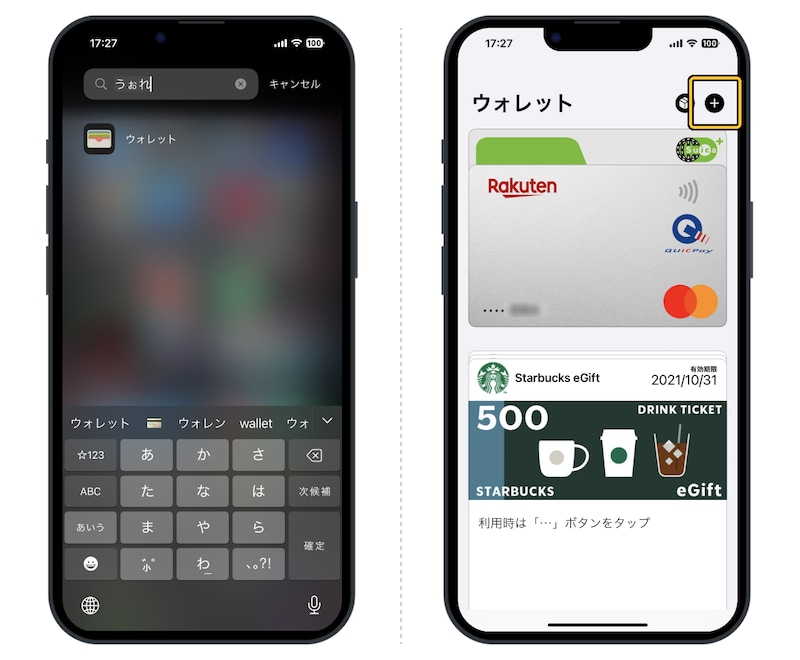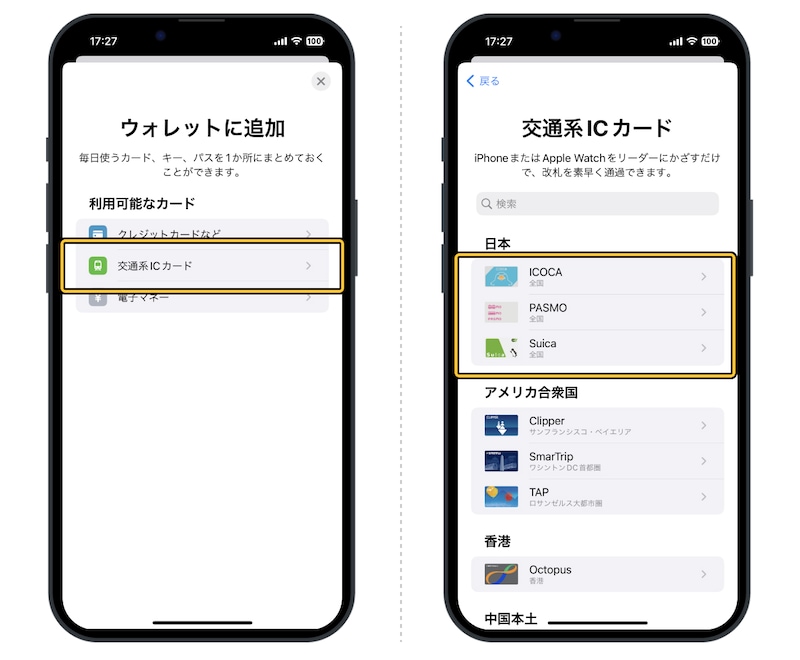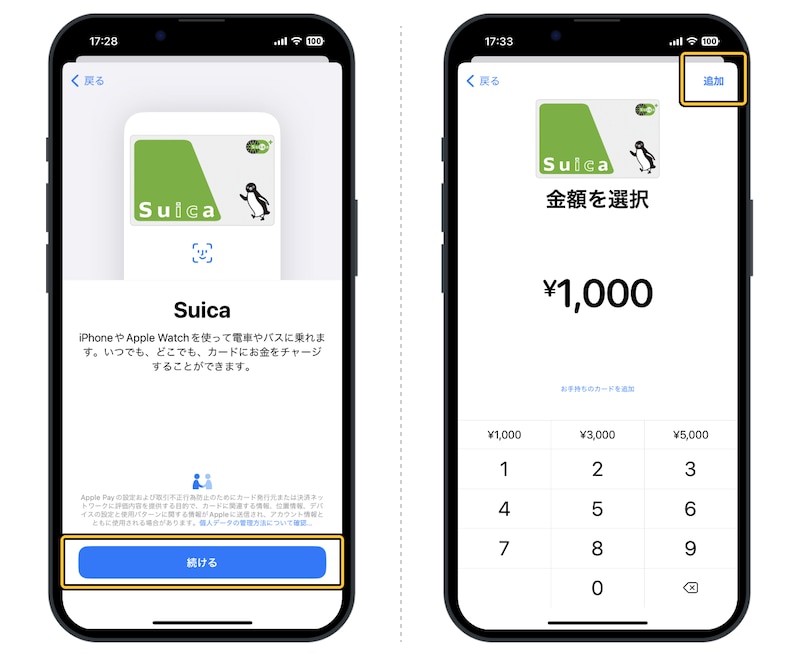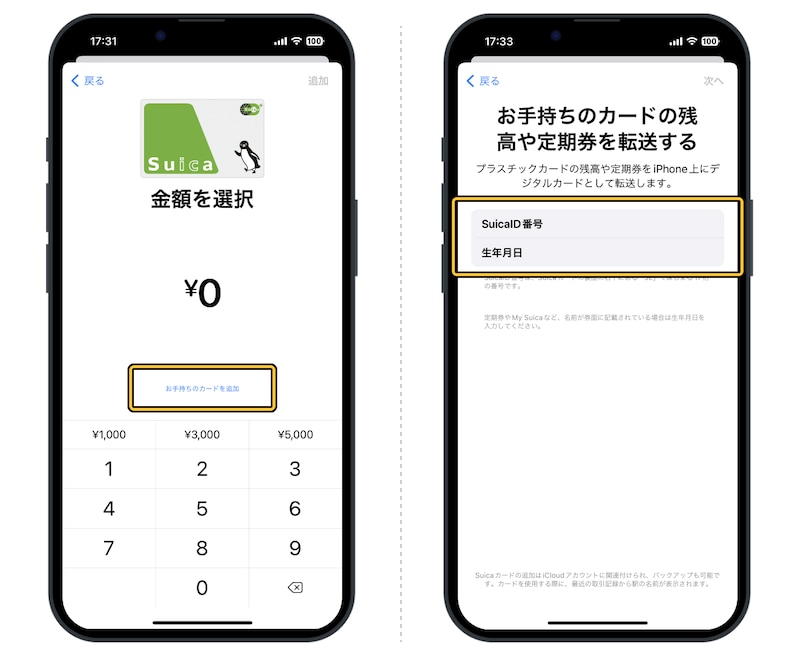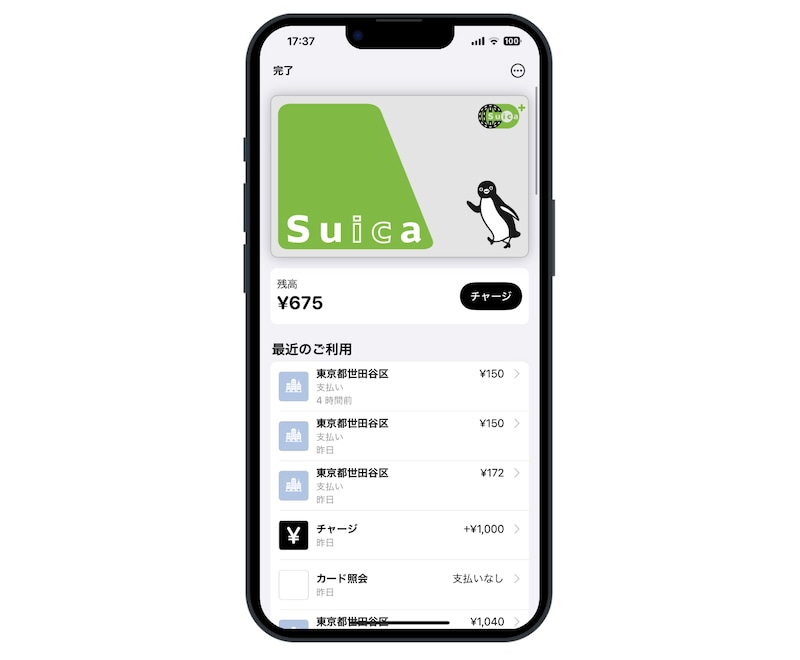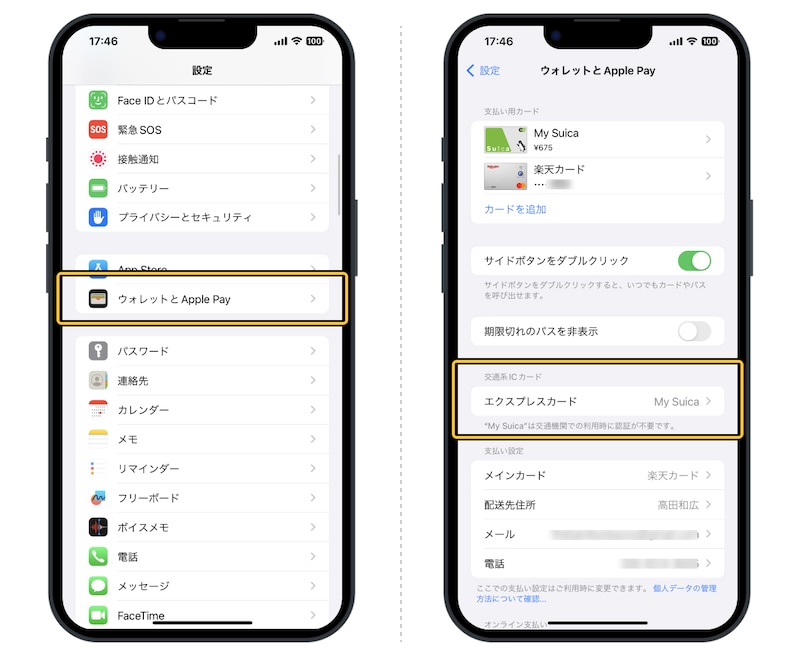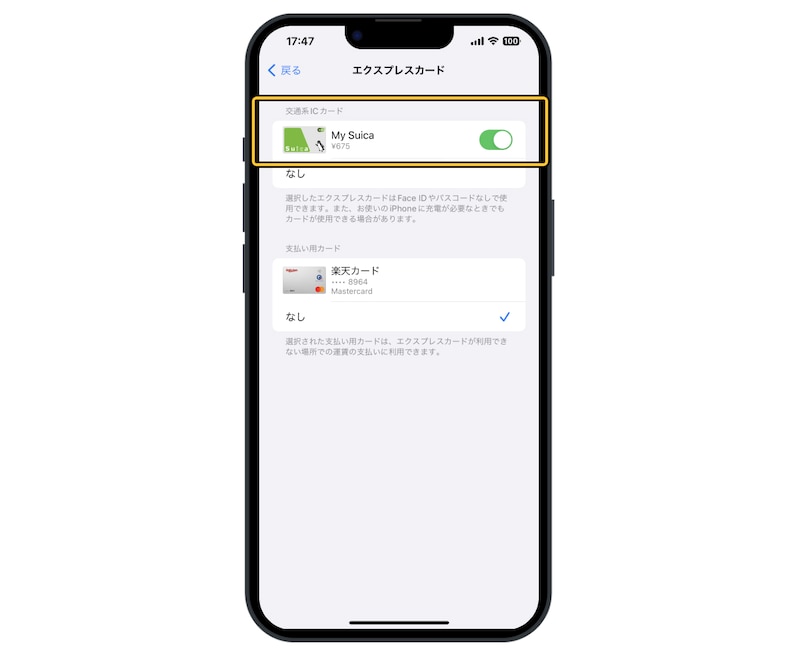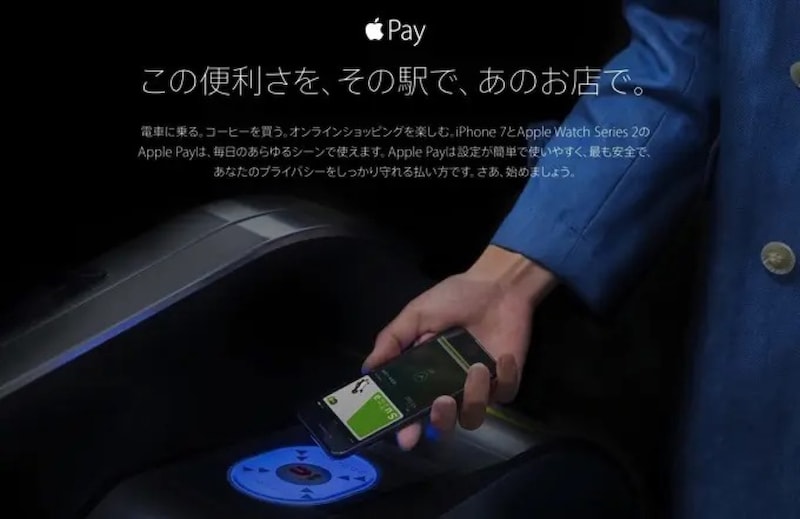このアプリにSuicaやPASMOなどの交通系ICカードを登録することで、iPhoneをかざすだけで利用できるようになります。
駅の改札を通過するときはもちろん、コンビニなど店舗での支払いで交通系ICカードが使えるなら、iPhoneをかざすだけで支払うことができるようになります。
この記事ではiPhoneに交通系ICカードを登録する方法と、その利用方法についてご紹介します。
1. iPhoneにSuicaを登録する方法
まずは、iPhoneにSuicaを登録する方法について解説します。・「ウォレット」アプリを起動 まずは、iPhoneにインストールされている「ウォレット」アプリを起動。右上の「+」アイコンをタップします。
・登録する交通系ICカードを選択 「利用可能なカード」から「交通系ICカード」をタップ。ICOCA/PASMO/Suicaから、該当のカードを選択します。今回はSuicaを登録しますね。
・カードの発行 案内に従って「続ける」をタップ。手元にカードがなく、新規でカードを作りたい場合は、チャージ金額を入力して、右上の「追加」をタップします。
・カードの追加 手元にあるカードをiPhoneに取り込みたい場合は「お手持ちのカードを追加」をタップ。「JE」で始まる17桁のSuicaID番号と、生年月日を入力したら、右上の「次へ」をタップします。
・案内にそって登録 その後、カードに残っている残高を引き継ぐための転送作業が必要になりますので、案内にそって登録を進めていきます。
カードの登録が完了すると、ウォレットアプリにカードが追加されます。
2. 登録した交通系ICカードをエクスプレスカードとして設定する
登録した交通系ICカードを「エクスプレスカード」として登録すると、カードを使用するときに、生体認証(Face ID/Touch ID)が不要になります。必須ではありませんが、非常に便利なので設定しておくことをおすすめします。
・「エクスプレスカード」をタップ 「設定」アプリを起動したら「ウォレットとApple Pay」をタップ。続けて「エクスプレスカード」をタップします。
・エクスプレスカードをオン 登録した交通系ICカードのチェックをオンにしたら設定完了です。
3. iPhoneに登録した交通系ICカードを利用する方法
登録した交通系ICカードを利用するのは簡単です。駅の改札や、コンビニの読み取り機械に向かって、iPhoneをかざすだけでOKです。エクスプレスカードに設定していれば、生体認証も不要です。
ちなみに、iPhoneのカード認証箇所は、iPhoneの上部にあります。iPhoneの中心ではないのでご注意を。また、読み取り機にくっつける必要はなく、近づけるだけで使用できます。 また、エクスプレスカードに登録しておいた場合、iPhoneの電源が落ちていても利用可能です。バッテリーが切れてもコンビニで買い物ができるので、とても便利ですよ。